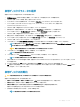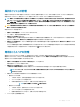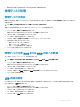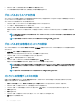Users Guide
5 外部構成をインポートする場合はインポートを、削除する場合はクリアを選択し、<Enter> を押します。
構成をインポートした場合、仮想ディスク管理画面に詳細構成情報が表示されます。これには、ディスクグループ、仮想ディスク、物理ディスク、容
量割り当て、およびホットスペアの情報が含まれます。
外部構成ビュー画面を使用した外部構成のインポートまたはクリア
メモ: セキュア化された外部構成をインポートするには、「セキュリティキーと RAID 管理」を参照してください。
構成から 1 台または複数の物理ディスクを取り外した場合、RAID コントローラはそれらのディスクの構成を外部構成と見なします。
外部構成画面を使用して、ディスクグループ、仮想ディスク、物理ディスク、容量割り当て、およびホットスペアなどの外部構成情報を表示することができ
ます。外部構成データは、仮想ディスク管理画面の設定と同じフォーマットで表示されます。インポートの前に仮想ディスク管理画面を使用して、外部
構成を表示することができます。外部構成を表示した後、構成のクリア、または RAID コントローラへのインポートのいずれかを行うことができます。
メモ
: 外部構成をインポートする前に、構成を画面で確認し、それが必要な構成であることを確かめます。
次の場合は、外部構成画面を使用して外部構成を管理できます。
• 構成内のすべての物理ディスクが取り外され、再度挿入されている。
• 構成内の一部の物理ディスクが取り外され、再度挿入されている。
• 仮想ディスク内のすべての物理ディスクが取り外され(ただし、取り外しは同時には行われなかった)、再度挿入されている。
• 非冗長仮想ディスク内の物理ディスクが取り外されている。
インポートを検討している物理ディスクには以下の制約が適用されます。
• 物理ディスクの状態は、実際にインポートされる際に、外部構成がスキャンされたときから変わっている場合があります。外部インポートでは、未構成
良好状態のディスクのみがインポートされます。
• 故障状態またはオフライン状態のディスクはインポートできません。
• ファームウェアの制約により、8 つを超える外部構成をインポートすることはできません。
外部構成を管理するには、以下を実行します。
1 構成内の物理ディスクのすべてまたは一部が取り外され、再度挿入された場合、コントローラはディスクに外部構成があると見なします。次の手順
を実行します。
a 外部構成を選択して、外部構成画面に外部構成情報を表示します。
b <F2> を押して、オプション( インポートまたは クリア)を表示します。
メモ: インポート操作を実行する前に、システム内にすべてのディスクが取り付けられている必要があります。
c 外部構成をコントローラにインポートする場合は インポートを選択し、再度挿入したディスクから外部構成を削除する場合は クリアを選択
します。
構成データのプレビュー ウィンドウで、再構築が必要な物理ディスクのステータスが 再構築と表示されます。
メモ: 外部構成をインポートする際には、関連する仮想ディスクがすでに存在する、または関連する仮想ディスクも構成
と一緒にインポートするという
2 つの条件付きで、構成内の専用ホットスペアが専用ホットスペアとしてインポートされま
す。
メモ: 仮想ディスクのデータの整合性を確認するため、再構築が完了した直後に整合性チェックを開始します。データ整
合性のチェックの詳細は、
「データ整合性のチェック」を参照してください。
2 仮想ディスク内の物理ディスクがすべて取り外され(ただし、取り外しは同時には行われなかった)、再度挿入された場合、コントローラはディスクに
外部構成があると見なします。次の手順を実行します。
a Foreign Conguration View(外部構成ビュー)を選択してさまざまな外部構成全体の仮想ディスクすべてを表示し、外部構成のインポ
ートを可能にします。
b <F2> を押して、オプションの インポートおよび クリアを表示します。
BIOS 設定ユーティリティ
75